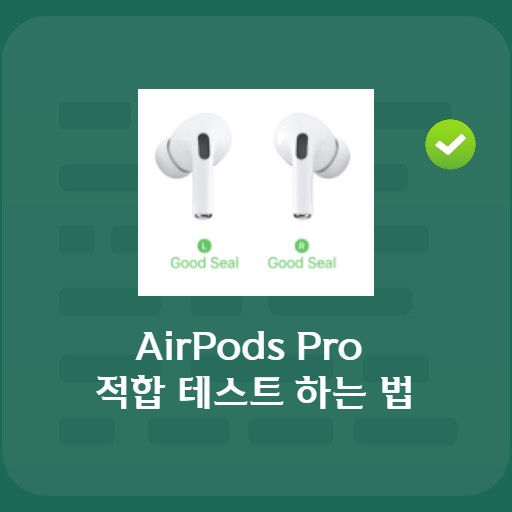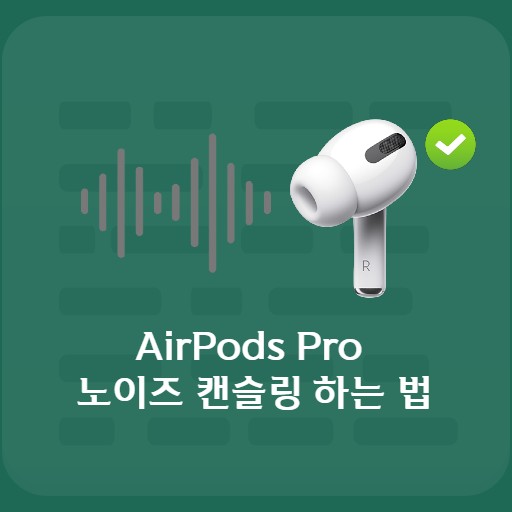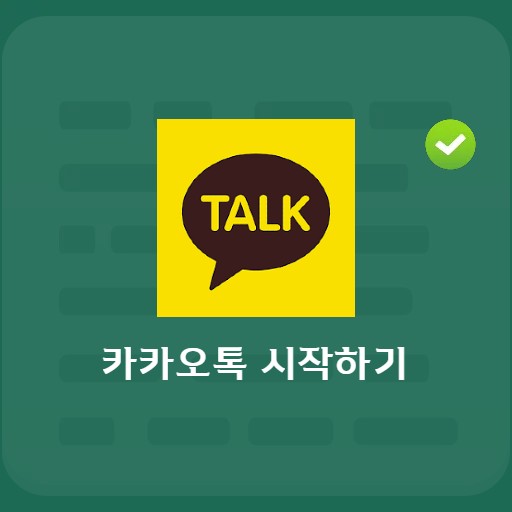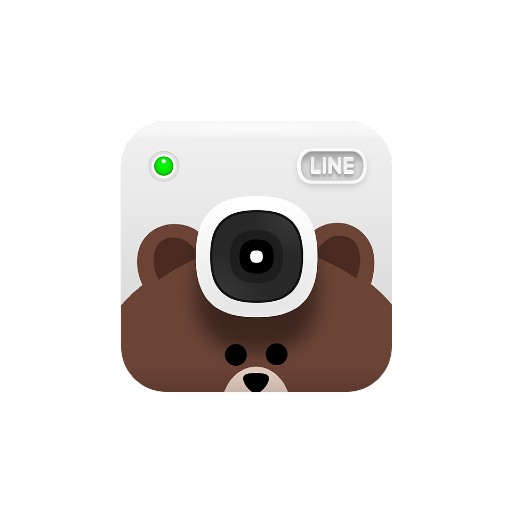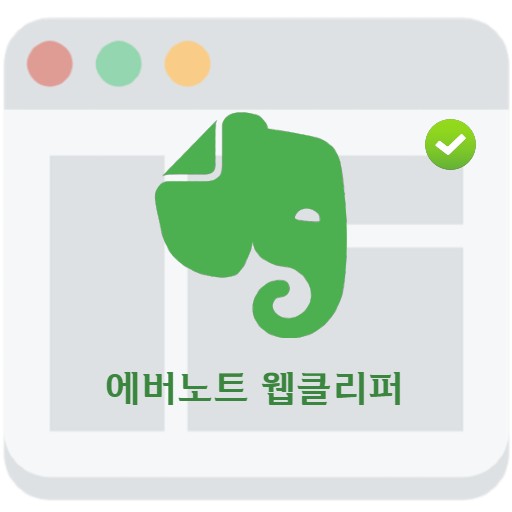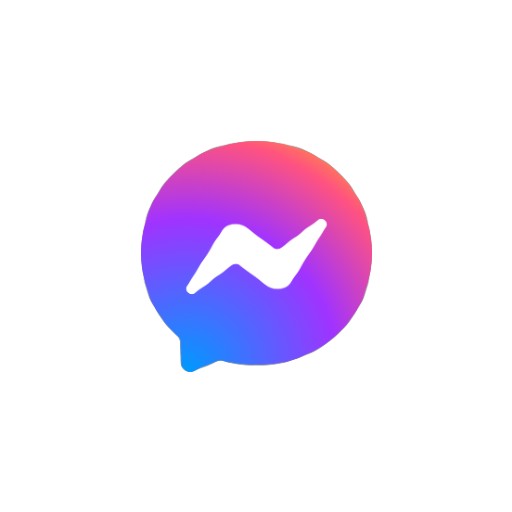目次
ワイヤレスイヤホンを使用している人が増え、Airpodsを使用しているユーザーもかなり増えました。 本人が使用するワイヤレスイヤホンに問題がある場合や、機能をさらに使いたい場合にアップデートをお勧めします。 基本的に充電とペアリングの一連の過程を通じて自動的にアップデートとなっています。 Airpods 1から始めて、AirPods2、AirPods3、AirPods Pro、およびAirpod Maxをお使いの方は、最新のアップデートになった状態で使用できる方法を学びましょう。 更新が短期間の周期的ではありませんが、一度更新されたときに一般的なパフォーマンスを改善したり、バグ修正になることがよくあります。 また、新機能にもギャップが付いているので、AirPodsを使用するユーザーは最新のファームウェアを維持することをお勧めします。
事前準備

最新バージョンの事前調査
最新バージョンのAirPodsファームウェアを使用する前に、他のユーザーのレビューを見て始めましょう。 機能的な部分が良くなったかもしれませんが、別のバグや性能低下の問題をもたらさないことを確認する必要があります。 コミュニティやYouTube、SNSを活用してみることができます。

否定的な見解が多い場合
もし、ユーザーからのフィードバックが否定的な世論が多い場合は、アップデートを必須にする必要はありません。 バグのためにダウングレードしたい場合もありますが、安定するまで更新を保留して待つのも一つの方法です。
アップグレードの準備

ケースに入れる
アップグレード(アップデート)する前に使用しているエアポットをケースに入れてあげましょう。 AirPodのバッテリーが50%以上、iPhoneがWiFiに接続されていることを確認してください。

ペアリングを確認する
ケースのふたを開けてペアリングの状態を確認してくれます。 既存のBluetooth接続が完了すると、ペアリングは自動的になります。 ペアリングにならない場合は、エアポットを個別に接続してください。
アップデートを始める

設定、一般タブに入る
AirPod このペアリング接続が完了した状態で、設定/一般タブを選択します。

情報タブに入る
設定>一般>情報タブを選択します。

私のAirPodsを選ぶ
情報の下部を見ると、自分のAirPod情報を確認できます。 AirPods Proという名前を選択してください。

ファームウェアのバージョンを確認する
私のAirPodを選択すると、上記のようにファームウェアのバージョンを確認できます。 現在のファームウェアバージョンは3A283バージョンです。 これは最新バージョンではないため、ファームウェアのアップデートが必要な状況です。
アップデートを確認する

充電器を接続する
ファームウェアのバージョンを確認したら、エアポットケースに充電器を接続し、ふたを閉めます。 この状態で時間を過ごすと自動的に更新が進みます。

ファームウェアのバージョンを確認する
ふたを開けてペアリングを新しくします。 ファームウェアのアップデートがあることを確認するために、以前に行った場所である設定>一般>情報>私のAirPods Proを入力してください。 ファームウェアのバージョンがバージョン 3E751 にアップデートされたことを確認できます。
FAQ
AirPodをペアリングした後、Informationタブで自分のAirPodを選択してファームウェアのバージョンを確認できます。 または、BluetoothタブでAirPodsの横のiボタンを押すと、バージョンを確認できます。
AirPodはデフォルトで自動的に更新可能に設定されています。 iPhoneがWi-Fiに接続された状態+バッテリー50%以上充電器を接続+フタを開いてペアリングをした後15分ほど経過すると自動的にアップデートになります。 最新バージョンであることを確認してください。
本人が使用するワイヤレスイヤホンに問題がある場合や、機能をさらに使いたい場合にアップデートをお勧めします。